
精品为您呈现,快乐和您分享!
收藏本站
应用简介
一般情况下,记事本软件都是为了普通使用者而开发,但是多多小编今天就要为大家带来boostnote这款专门为程序员朋友量身打造的记事本软件,这是一款开源免费的软件,除了日常笔记记录,最大的用处就是帮你记录无数的代码资源,你甚至可以以一个单个笔记为单位,在里面创建多个 Tab,以组成一个独立的 Code 项目。软件支持收藏、标签、分组、搜索、栏目切换等笔记应用应有的功能。而在界面设计上,boostnote还提供了黑白两色主题,并有数十种文本配色可选,您还能设置文本的字体、字号、行距、预览切换方式、Keymap 以及预览窗口的样式自定义,让boostnote完美符合您的使用习惯,多多软件站现在为您带来boostnote mac最新版,有兴趣的朋友可以下载体验。
一、有趣的分组存储笔记
Boostnote 设立了名为「Storage」的笔记分组功能,未来版本还会加入 Google Drive、Dropbox 的云目录分组功能。
二、UI 自定义让你的桌面更加丰富多彩
软件提供了黑白两色主题,并有数十种文本配色可选,你还能设置文本的字体、字号、行距、预览切换方式、Keymap 以及预览窗口的样式自定义。
三、Dev Track
独有的 Dev Track 功能可以让你在笔记中列出自己的开发进度列表,每完成一项功能挑勾后即代表对应进度已完成,上方的进度栏还能同步显示进度比例,非常的 Geek。
四、Finder Popup
除了主窗口,Boostnote 还独立配备了一个 Finder Popup 窗口,供用户直接在应用内查找历史文档。同时你还能通过「收藏」、「分组」等条件事先过滤一下文档。
五、快速拷贝代码
Boostnote 支持快速拷贝代码到剪贴板帮助程序员提高工作效率。
六、其他功能
1、建立于Electron
2、笔记可以以Markdown或是代码片段式导入
3、语法突出显示
4、搜索功能
5、笔记可以在文件夹中分组
6、Hot Key的支持
7、Dark和Light的UI主题
8、很多的编辑主题
9、在跨平台上(Linux…iOS)可利用
1、在第一次运行时,Boostnote会要求定义“存储”位置。
存储是保存所有将来的笔记的目录。
持有多数的存储,就可以把不同种类的文件保存在各个地方。
2、按Ctrl+N键可作成新的笔记。
GUI选项也可使用。
做新的笔记的时候,会要求选择笔记的种类。
3、如果您会使用Markdown,可用语法来创建类似以下的富文本。
如果您不知道Markdown的话,可用Plain Text来做笔记。
4、可把多数的代码片段保存在一个文件夹中。
在下面的例子中,[UILabel]有一个名为Snippet的笔记,在这之中有2个Objective-C项目。
5、如不喜欢默认UI和编辑器主题的话,可设定更改。
还可以更改字体的种类和大小。
在设定中,您也可以分配自定义快捷键。
应用截图
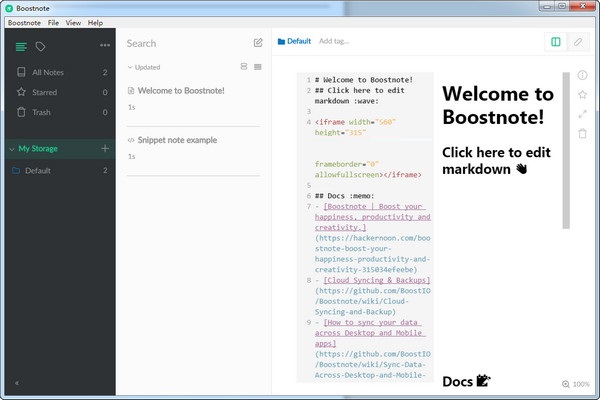
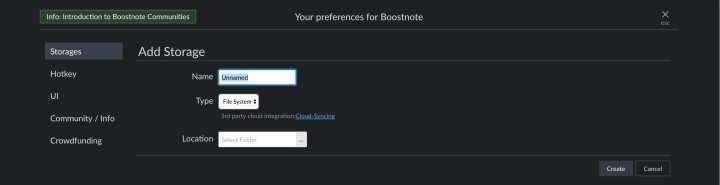
热门资讯
热门应用
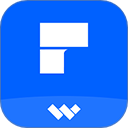
好用的Mac效率办公软件有哪些_苹果电脑效率办公软件推荐|3.24M

好用的Mac效率办公软件有哪些_苹果电脑效率办公软件推荐|1.28G

好用的Mac效率办公软件有哪些_苹果电脑效率办公软件推荐|900.46M

好用的Mac效率办公软件有哪些_苹果电脑效率办公软件推荐|3.1M

好用的Mac效率办公软件有哪些_苹果电脑效率办公软件推荐|622.23M

好用的Mac效率办公软件有哪些_苹果电脑效率办公软件推荐|830.17M

好用的Mac效率办公软件有哪些_苹果电脑效率办公软件推荐|578K

好用的Mac效率办公软件有哪些_苹果电脑效率办公软件推荐|134.09M

好用的Mac效率办公软件有哪些_苹果电脑效率办公软件推荐|318.9M
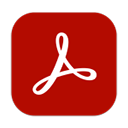
好用的Mac效率办公软件有哪些_苹果电脑效率办公软件推荐|745.69M